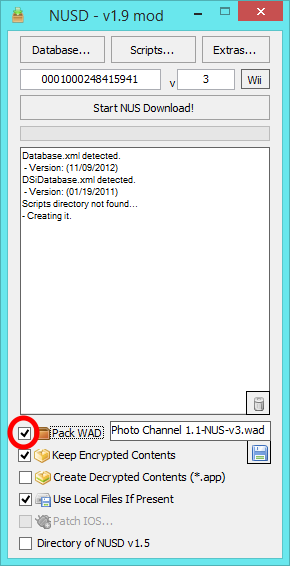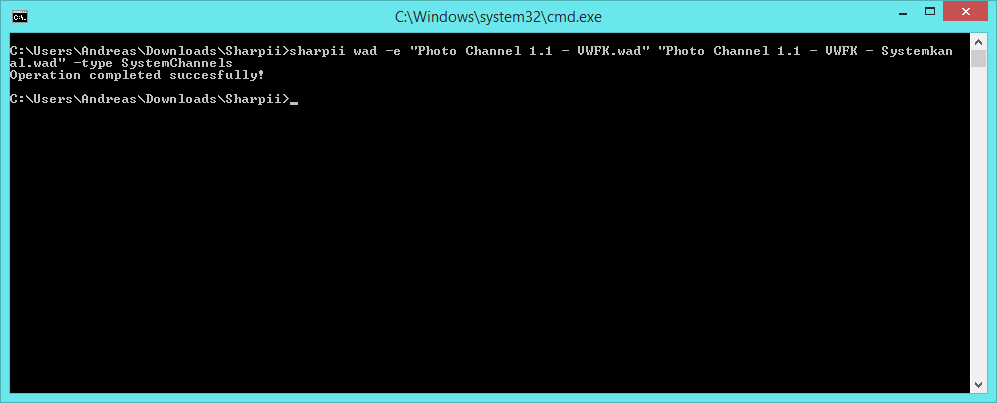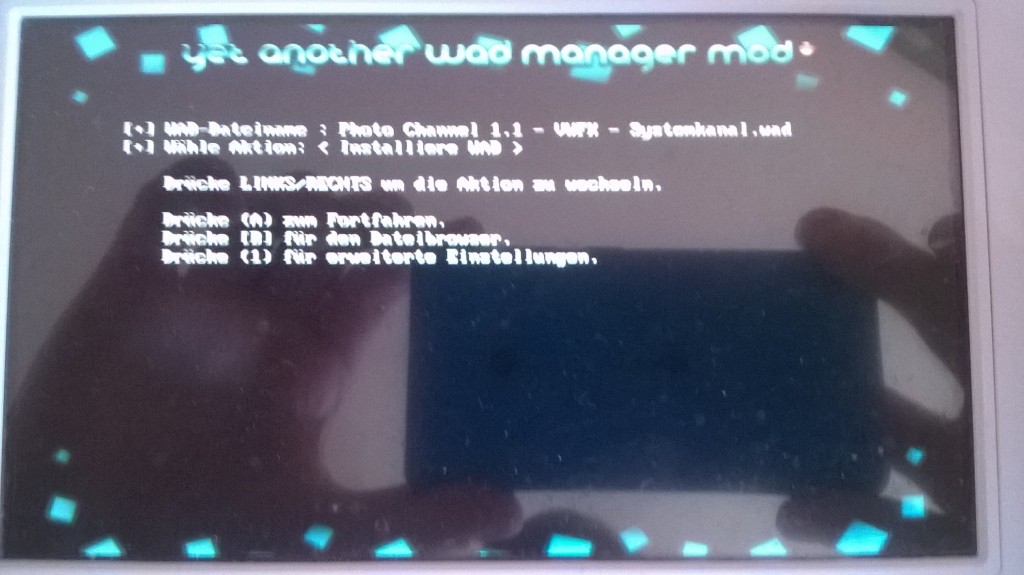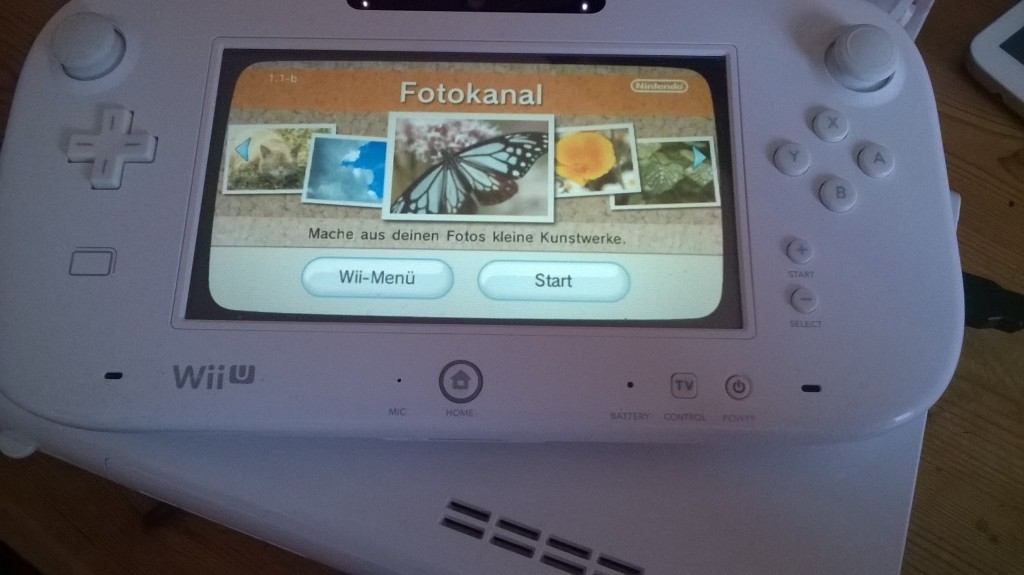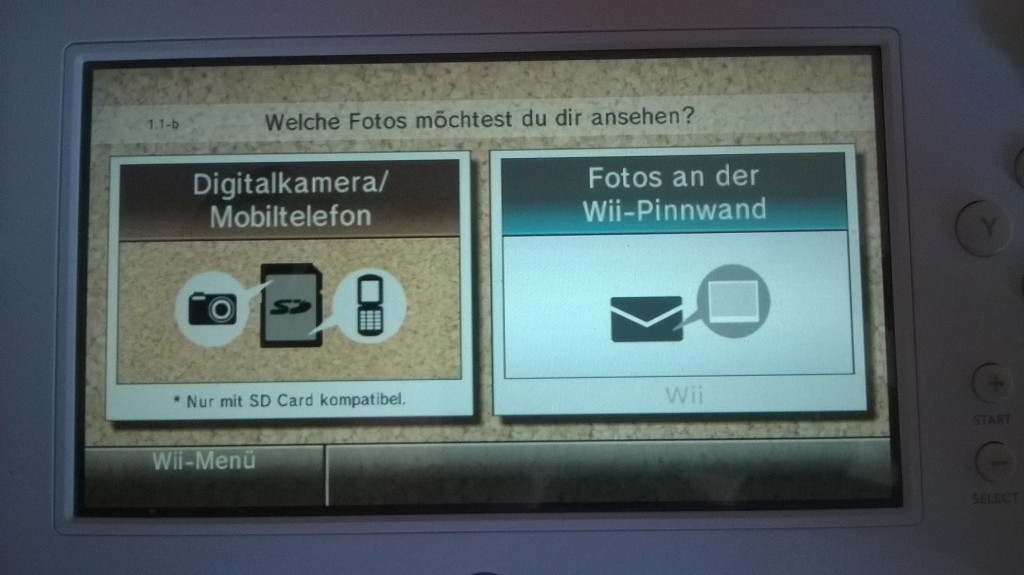Wie installiere ich den Fotokanal im Wii-Modus der Wii U mit SDHC-Support? Dieses Tutorial zeigt dir alles Schritt-für-Schritt!
Du musst folgende Tutorials gelesen und verstanden haben:
Voraussetzungen:
- Wii U mit Wii-Modus
- Homebrewkanal
Stand:
- 03. Mai 2015
Detaillierter Weg (Anfänger)
Downloads:
ACHTUNG: Es kann sein, dass dein Virenscanner die Datei "libwiisharp.dll" aus dem Paket "Sharpii" als Virus erkennt. Dies ist ein Fehlalarm. Füge die .dll als Ausnahme in deinem Virenscanner hinzu!
Vorbereiten
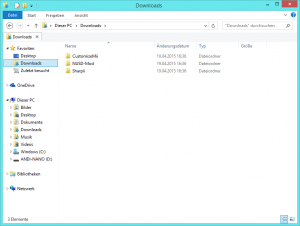 Speichere am besten alles in deinen Downloads Ordner und entpacke jedes Archiv in ein separates Verzeichnis.
Speichere am besten alles in deinen Downloads Ordner und entpacke jedes Archiv in ein separates Verzeichnis.
Den Fotokanal herunterladen
Starte den NUS Downloader und gebe in das erste Textfeld
0001000248415941
und in das zweite
3
ein. Alternativ kannst du auch auf "Database" klicken und die Maus über "System" bewegen, dann auf "Fotokanal 1.1", als nächstes "41 (All/System)" und dann auf "v3 (Both Korea and System Region)".
Hake "Pack WAD" an und klicke auf "Start NUS Download!". Wenn die folgende Meldung kommt, dann war der Download erfolgreich:
Downloading Title 0001000248415941 v3 Finished... NUS Download Finished.
Da die vWii kein IOS 61 hat, muss der Kanal auf das IOS 58 gepatcht werden.
Starte die Software "CustomizeMii" und klicke auf das Feld neben "Source Wad:". Wähle die "Photo Channel 1.1-NUS-v3.wad" (diese befindet sich im Ordner mit dem NUSD im Verzeichnis "titles/0001000248415941/3").
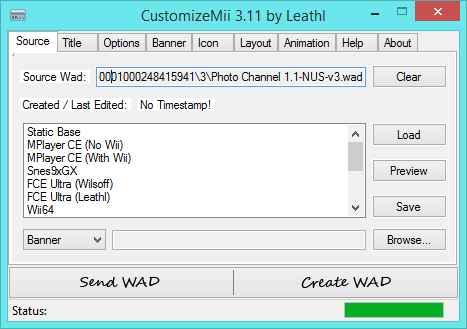 Klicke auf den Tab "Options". Wähle bei Title ID eine andere ID, da die vWii die eingestellte ID blockiert (deswegen wird auch der Fotokanal beim Wii U-Datentransfer nicht übertragen). Wir wählen in diesem Beispiel "VWFK", falls du eine andere verwendest musst du weiter unten etwas aufpassen. Stelle jetzt noch das "Startup IOS" auf "58".
Klicke auf den Tab "Options". Wähle bei Title ID eine andere ID, da die vWii die eingestellte ID blockiert (deswegen wird auch der Fotokanal beim Wii U-Datentransfer nicht übertragen). Wir wählen in diesem Beispiel "VWFK", falls du eine andere verwendest musst du weiter unten etwas aufpassen. Stelle jetzt noch das "Startup IOS" auf "58".
Die Title ID darf nicht mit den Buchstaben C, E, F, J, L, M, N, P oder Q beginnen, da die Wii U den Kanal sonst zusammenstaucht.
Wieso das IOS 58? Weil es in der Lage ist, SDHC-Karten zu lesen – das eingestellte IOS 61 existiert auf der vWii nicht.
Ganz wichtig als letztes: Klicke auf den grünen Knopf bei "/!\ Turn off security checks /!\", da CustomizeMii sonst einen Fehler von sich gibt, da es ein Systemkanal ist. Klicke als letztes auf "Create WAD".
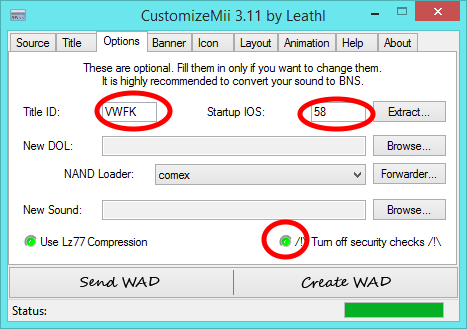 Speichere die ".wad" am besten mit dem voreingestellten Namen im Verzeichnis "Sharpii", wo sich auch das gleichnamige Programm befindet. Wenn du die Meldung "Successfully created custom channel!" bekommst, kannst du fortfahren.
Speichere die ".wad" am besten mit dem voreingestellten Namen im Verzeichnis "Sharpii", wo sich auch das gleichnamige Programm befindet. Wenn du die Meldung "Successfully created custom channel!" bekommst, kannst du fortfahren.
Kanal in einen Systemkanal umwandeln
Wir müssen als letztes den Kanal in einen Systemkanal umwandeln, da sonst die Datenverwaltung der vWii freezt. Begib dich ins "Sharpii" Verzeichnis, halte die SHIFT-Taste gedrückt, klicke mit der Maus rechts und wähle "Eingabeaufforderung hier öffnen".
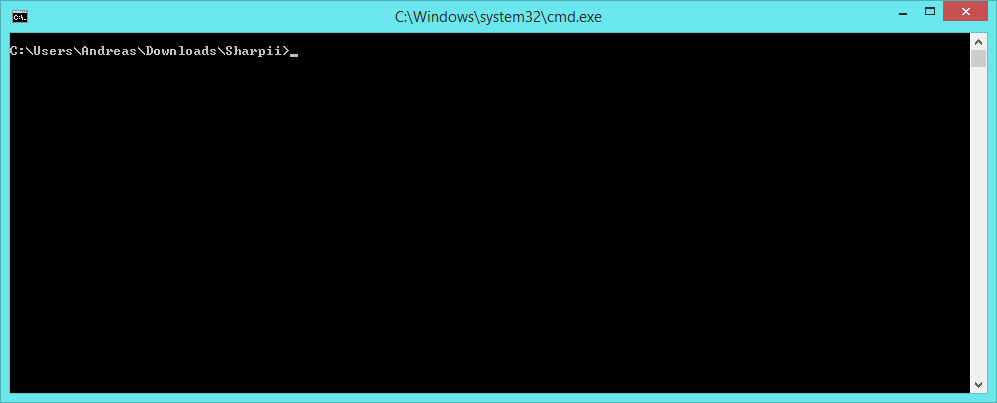 Mit Sharpii wandeln wir nun die .wad wieder in einen Systemkanal um. Dazu reicht folgender Befehl (Kopieren, Rechtsklick auf die Eingabeaufforderung):
Mit Sharpii wandeln wir nun die .wad wieder in einen Systemkanal um. Dazu reicht folgender Befehl (Kopieren, Rechtsklick auf die Eingabeaufforderung):
sharpii wad -e "Photo Channel 1.1 - VWFK.wad" "Photo Channel 1.1 - VWFK - Systemkanal.wad" -type SystemChannels
Wenn dies mit "Operation completed succesfully!" beendet wird, ist alles geschafft!
Kopiere nun die neue "Photo Channel 1.1 – VWFK- Systemkanal.wad" aus dem "Sharpii"-Verzeichnis auf deine SD-Karte in den Ordner "WAD". Installiere die .wad mit dem WAD-Manager (Anleitung ganz oben).
Schneller Weg (Experte)
Downloads:
Entpacke Sharpii, halte SHIFT und rechtsklicke auf den gleichen Ordner, in dem die Sharpii.exe liegt und wähle "Eingabeaufforderung hier öffnen". Lade nun mit diesen zwei Befehlen den Fotokanal herunter und patche ihn:
sharpii.exe NUSD -id 0001000248415941 -wad -o .
sharpii wad -e 0001000248415941v3.wad "Photo Channel 1.1 - VWFK - Systemkanal.wad" -id VWFK -ios 58 -type SystemChannels
Kopiere nun die neue "Photo Channel 1.1 – VWFK- Systemkanal.wad" aus dem "Sharpii"-Verzeichnis auf deine SD-Karte in den Ordner "WAD". Installiere die .wad mit dem WAD-Manager (Anleitung ganz oben).